
Daya daga cikin halayen cewa ya zo a bara zuwa Windows 10 shine Mataimakin Taimako. Yana iya zama ba sananne bane ga yawancinku. Kayan aiki ne wanda za'a inganta yawan amfanin mai amfani dashi. Ko don tabbatar da cewa a wurin aiki ko lokacin hutu, muna da abubuwan da za su raba hankali. Don haka a wannan lokacin, ba za mu karɓi wani sanarwa mai ban haushi ba.
Idan kana so yi amfani da wannan Mataimakin Windows 10 na Taimako, muna nuna muku a ƙasa matakan da za ku bi don ku iya saita shi ta hanya mai sauƙi. Don haka, ga waɗancan masu amfani waɗanda ba su san shi ba, suna iya ƙarin sani game da wannan aiki mai ban sha'awa a cikin tsarin aiki.
Manufar ita ce kawo karshen wadannan m pop-up sanarwar, musamman idan kana aiki ko kana son more lokacin hutu. Sabili da haka, Mataimakin Taimakawa yana ba mu damar kafa jerin dokoki waɗanda za mu yanke shawara lokacin da za mu karɓi sanarwar da lokacin da ba za mu karɓi ba. Don haka za mu iya samun lokacin da ba za mu sami wani ba.

Wannan Mataimakin Mataimakin zai iya hana mu karɓar kowane sanarwa na wani ajali na lokaci ko ma a bayyane, kuma saita bayanan sanarwar da muke son karɓa a cikin Windows 10, saboda suna da mahimmanci. Saboda haka, kayan aiki ne wanda zai iya bamu amfani da yawa.
Sanya Mayen Mai Dauke hankali
Kamar yadda muka saba a cikin irin wannan halin, dole ne mu fara zuwa tsarin Windows 10. dole ne mu shiga sashin Tsarin, wanda yawanci shine farkon wanda aka nuna akan allon. Ana nuna jerin zaɓuɓɓuka a cikin shafi wanda ya bayyana a gefen hagun allon. Ofayan zaɓuɓɓukan da suka bayyana a cikin shafi, ko kuma aƙalla ya kamata, shine Mataimakin Taimako.
Mun danna kan wannan zabin kuma menu na wannan Mataimakin Mataimakin zai bayyana a tsakiyar allo. Anan zamu tafi iya zaɓar tsakanin zaɓi uku a cikin duka, wanda zamu iya saita shi zuwa ga sonmu a cikin Windows 10. Zaɓuɓɓukan da suka bayyana akan allon sune:
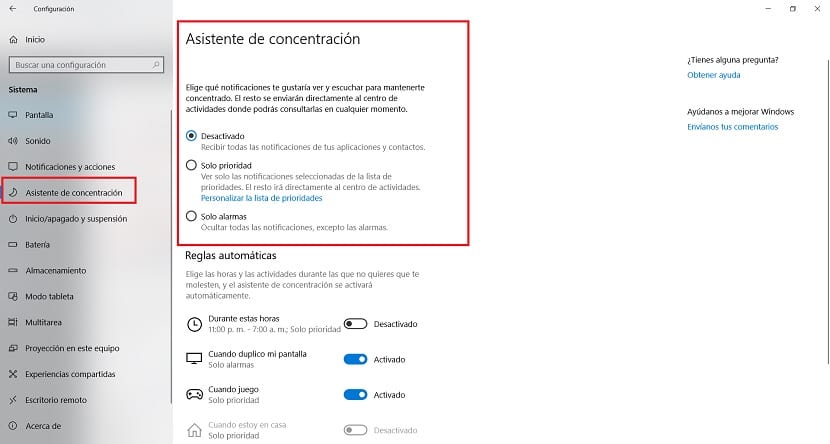
- Kashewa: Taimakawa Taimako an kashe ta tsoho a cikin tsarin. Saboda haka, zamu karɓi duk sanarwar duk aikace-aikacen da suke cikin Windows 10. Duk sanarwar faɗakarwa da waɗanda suka fito a cikin Cibiyar Ayyuka.
- Fifiko kawai: A wannan yanayin kawai zamu ga sanarwar aikace-aikacen da muka yanke shawara sune fifiko. Sauran ba za a nuna su ta hanyar ɓoye ba, amma za su fita zuwa Cibiyar Ayyuka. A wannan yanayin, dole ne mu zaɓi waɗanne aikace-aikace suke da fifiko don nuna waɗannan sanarwar.
- Ararrawa kawai: Duk sanarwar da aka nuna a cikin Windows 10 a cikin hanyar pop-up an kashe. Game da son samun damar ganin su, dole ne mu koma Cibiyar Ayyuka na tsarin. Hanya ce mafi tsaka-tsakin yanayi, wanda ke barin mu kyauta daga kowane sanarwa, kamar dai yanayin Yanayin Karɓar Dama ne.
Idan kun zaɓi zaɓi na biyu, ya zama dole a tantance wane aikace-aikacen zai kasance yana da fifiko akan Windows 10, don haka suna ci gaba da nuna sanarwa. Wannan wani abu ne wanda kowane mai amfani zai iya tantancewa daban-daban. Tunda a cikin wannan zaɓin, kun ga cewa akwai maɓallin da ke cewa Customara girman jerin fifiko.
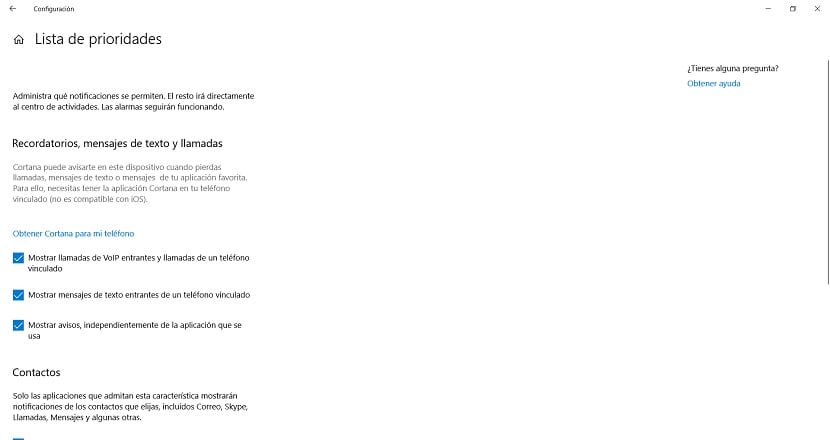
Don haka zaka iya zaɓar idan akwai ƙa'idodin da suke zai nuna wadannan sanarwar a kwamfutarka. Zaka iya zaɓar waɗanda kake so, waɗanda ka gani suna da mahimmanci, kamar Gmel ko wasu aikace-aikacen wasiƙa. Hakanan zaka iya zaɓar lambobin sadarwa waɗanda suke da fifiko. Wannan zai dogara ne akan kowane mai amfani. Da zarar an saita ku, lokacin da kuka yi amfani da wannan takamaiman yanayin na Windows 10 Taimako Mai Taimako, za ku karɓi waɗannan sanarwar ne kawai. Sauran kawai za'a nuna su a cikin cibiyar aiwatarwa a cikin tsarin aiki. Me kuke tunani game da wannan fasalin?